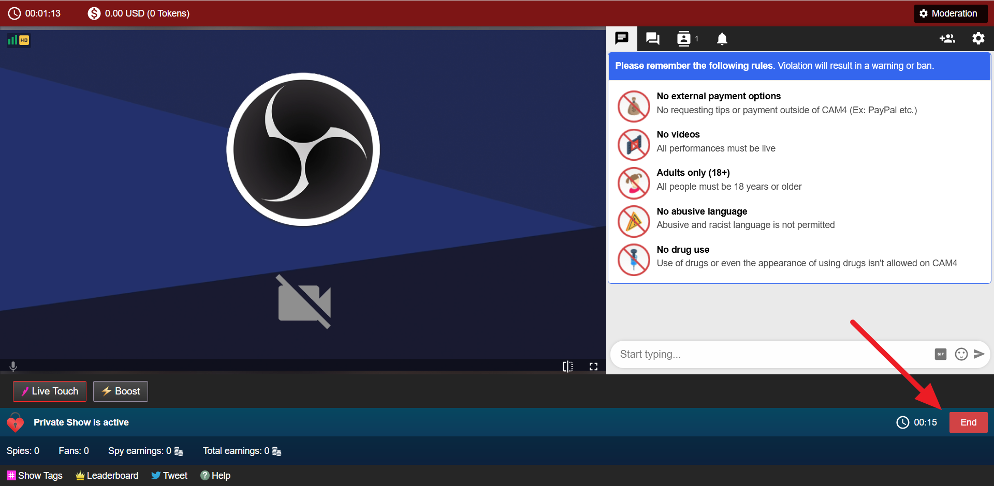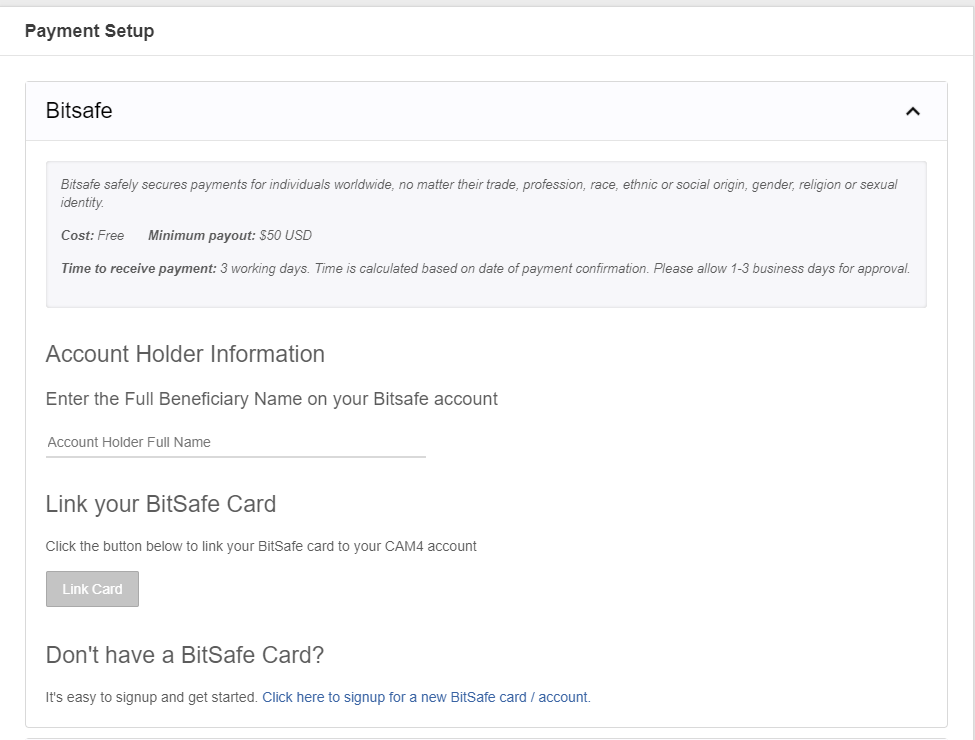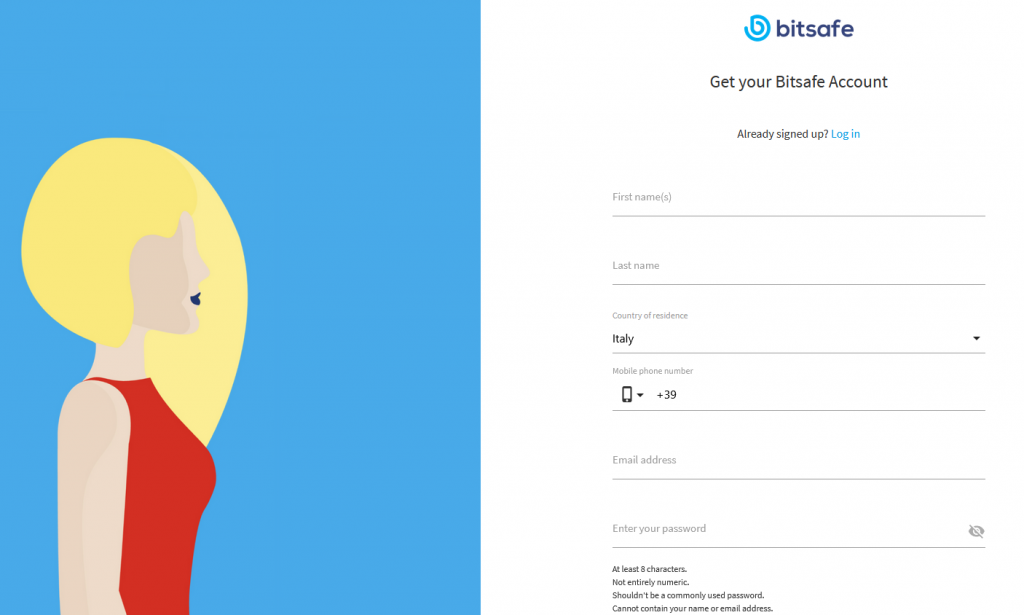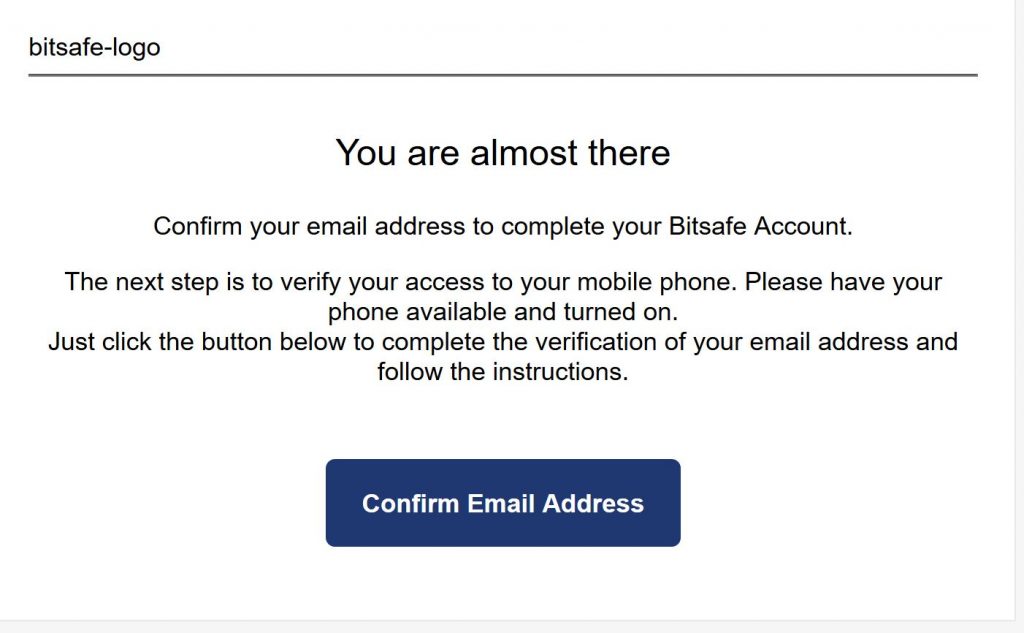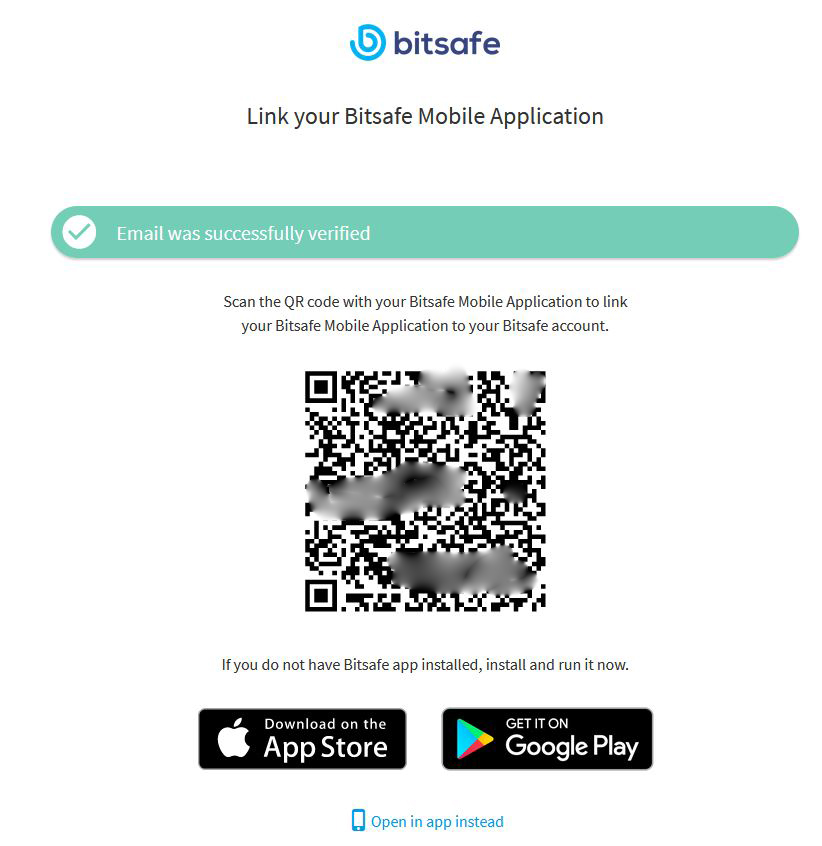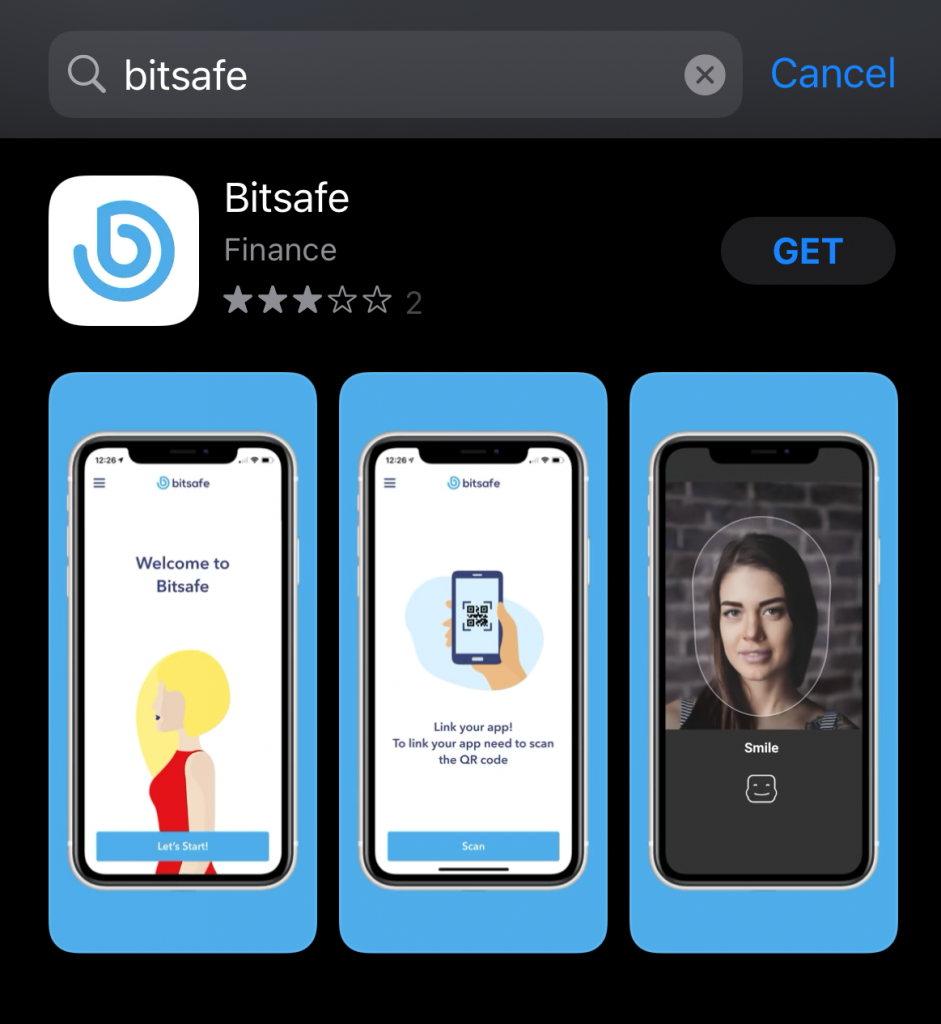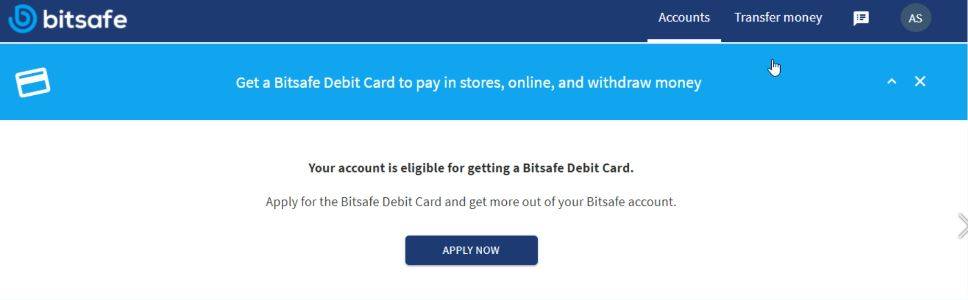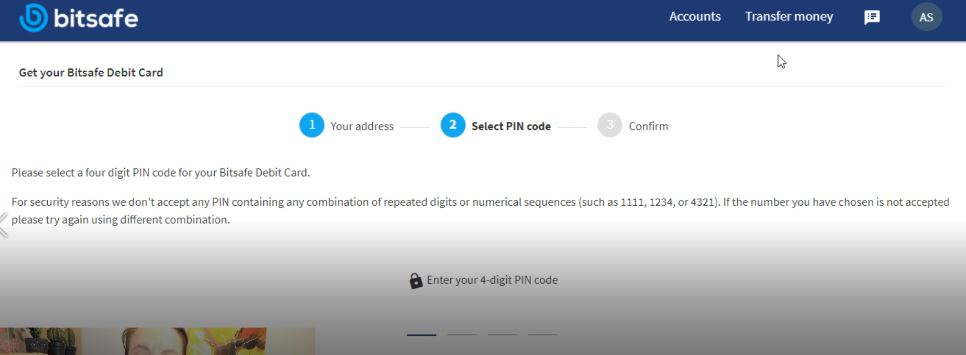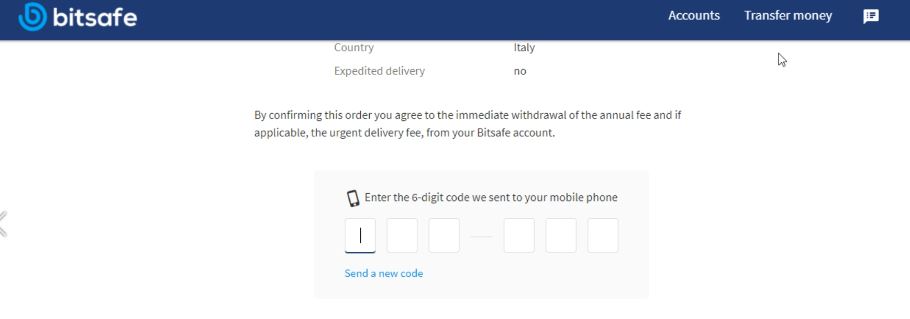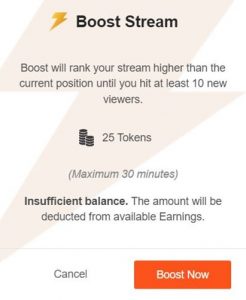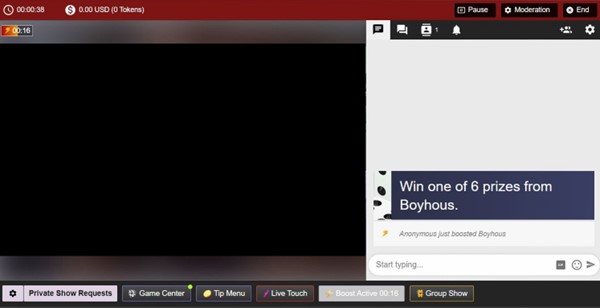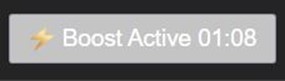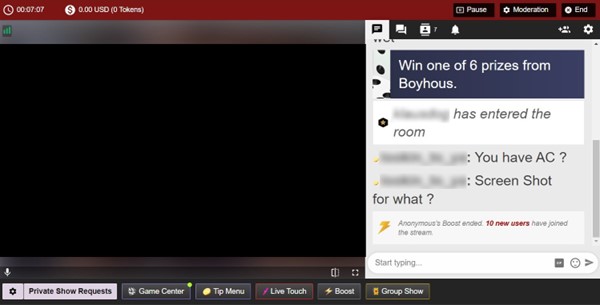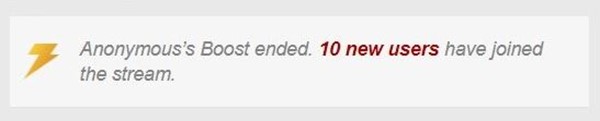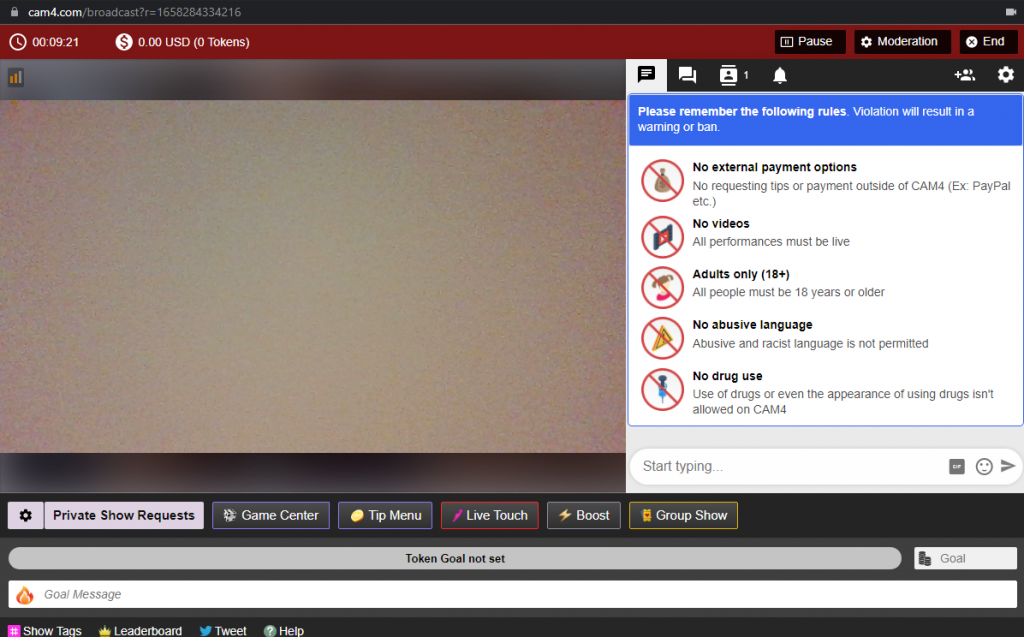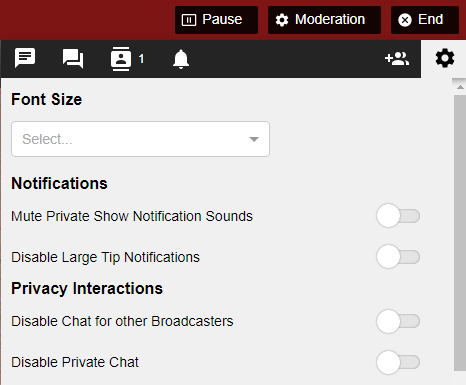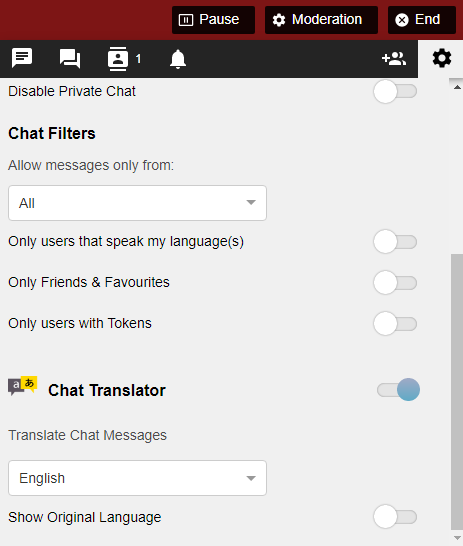Не удается увидеть или использовать камеру и микрофон, настроенные в CAM4
Streaming 2.0?
Пожалуйста, убедитесь, что вы вошли в Cam4 и имеете доступ к вкладке Streaming 2.0 в окне трансляции
Я получаю сообщение о том, что моя камера или микрофон отключены / На моей странице трансляции CAM4 Streaming 2.0 не отображается камера или микрофон.
- Камера и / или микрофон отключены в вашем браузере. Пожалуйста включите их, нажав кнопку «Разрешить» рядом с адресной строкой / строкой URL, чтобы разрешить доступ камере для сайта — выберите «Продолжить разрешение / Разрешить» -> «Готово» — и затем обновите страницу.
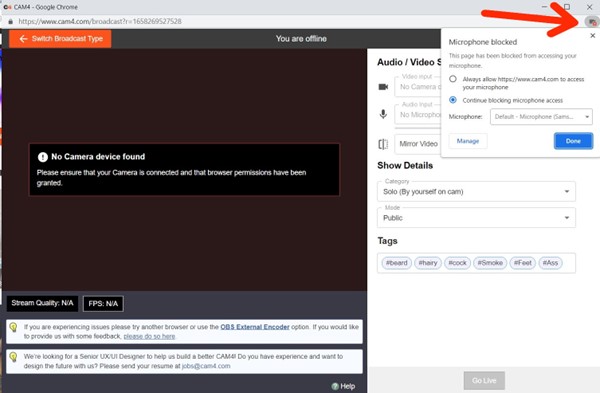
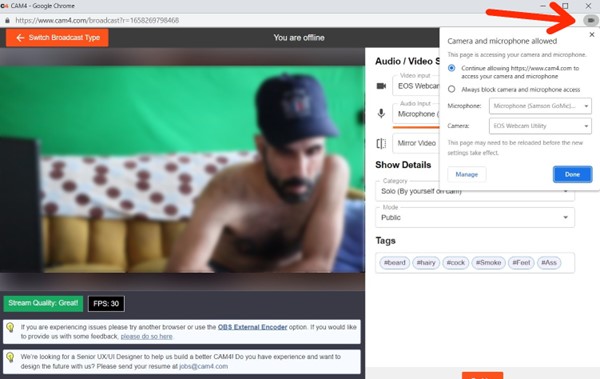
или из настроек браузера
- Chrome
- Opera — Camera and microphone
Обратите внимание: для этого может потребоваться перезапуск браузера, а не просто обновление страницы, поскольку другие вкладки или окна браузера могут помешать изменению.
Ваша камера и/или микрофон могут использоваться другим приложением. Во многих случаях ваш браузер может не получить к ним прямой доступ, если они уже используются. Чтобы исправить это, закройте все другие вкладки/браузеры или приложения, которые в данный момент используют вашу камеру.
(Совет: индикатор использования вашей камеры загорается до перехода на веб-сайт CAM4, это обычно указывает на то, что вашу камеру использует что-то еще)
Проблемы с потоковой передачей на нескольких платформах.
У вас могут возникнуть проблемы с трансляцией на нескольких платформах при использовании потоковой передачи 2.0. Если это проблема, вам нужно будет создать виртуальную камеру, используя только одну физическую камеру. Наиболее распространенный вариант — использовать комбинацию плагина браузера OBS. Это даст вам дополнительную камеру в раскрывающемся списке виртуальной камеры OBS.
- Установите OBS Studio. Его можно скачать здесь, инструкцию по автонастройке можно найти здесь
- Установите OBS Virtual cam на основе вашей платформы. Windows, Mac, Linux. Обратите внимание, что для Windows для завершения установки потребуется перезагрузка системы.
- Откройте OBS Studio
- Выберите Tools / VirtualCam в главном окне OBS Studio.
- Нажмите кнопку Пуск, затем закройте диалоговое окно.
- Откройте браузер и выберите OBS-Camera в качестве веб-камеры.
- Вам не нужно нажимать Start Streaming (начать трасляцию) в OBS, но вам нужно иметь правильные настройки для источников в OBS (камера и микрофон)
- Начните потоковую передачу на CAM4 с помощью вкладки Streaming 2.0 или внешнего кодировщика.
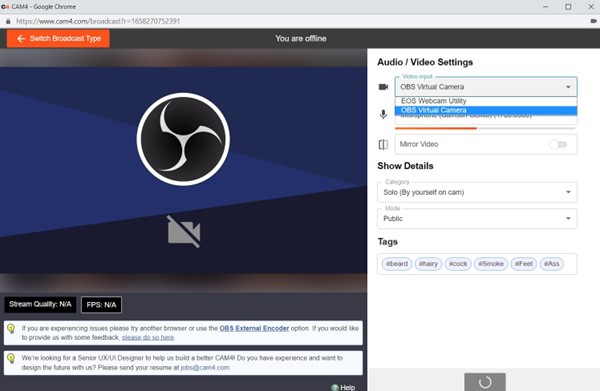

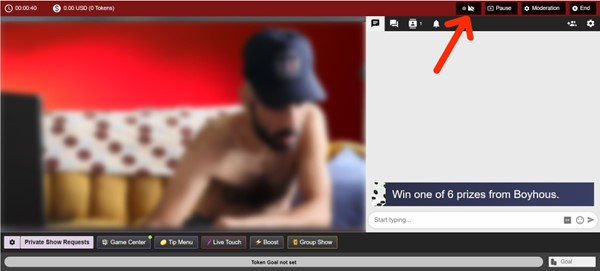
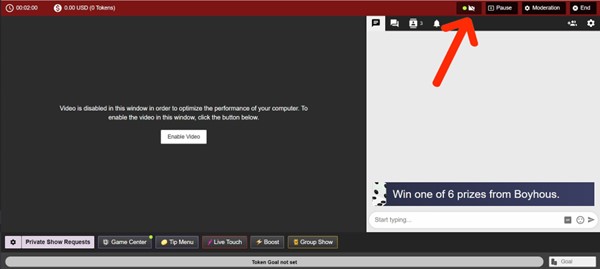
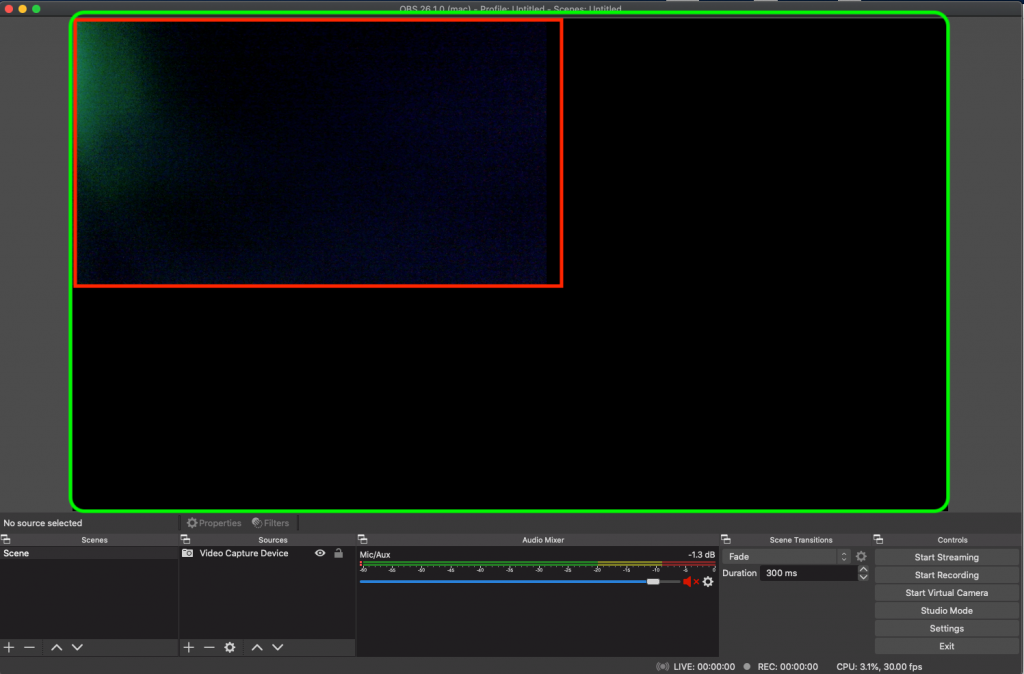
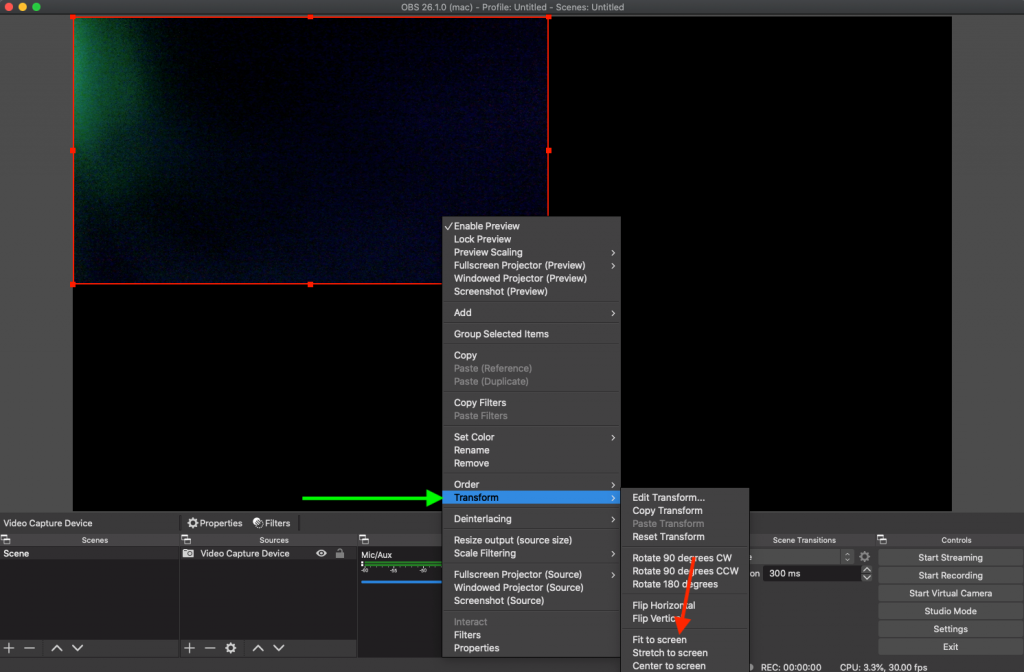
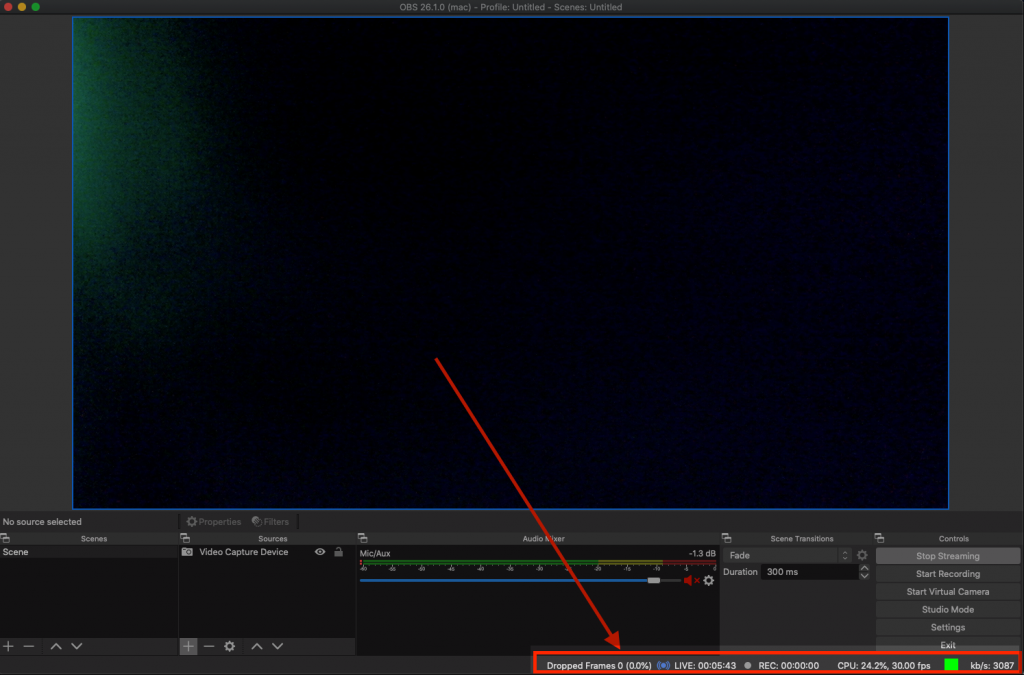
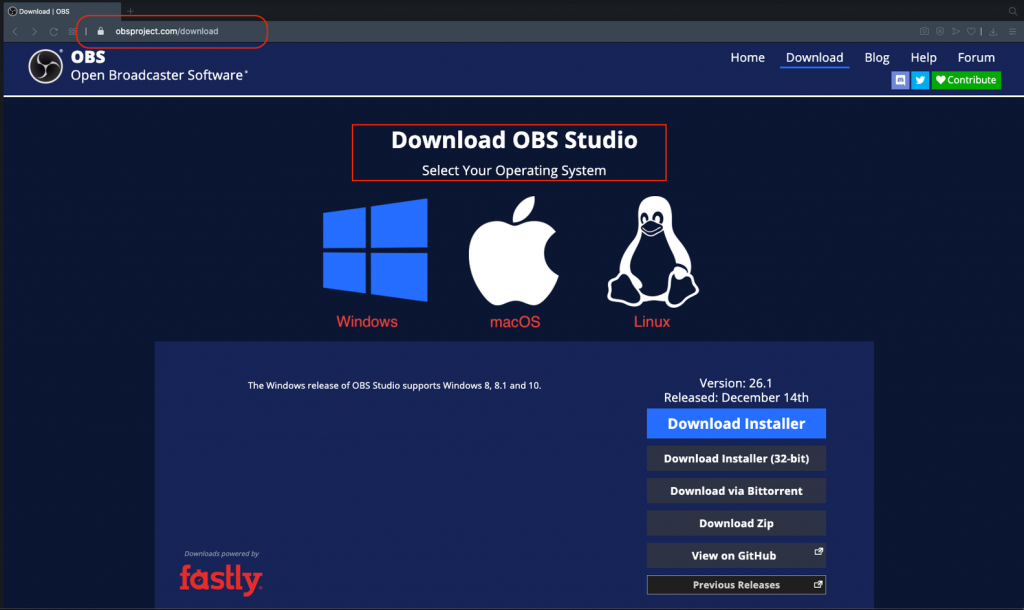
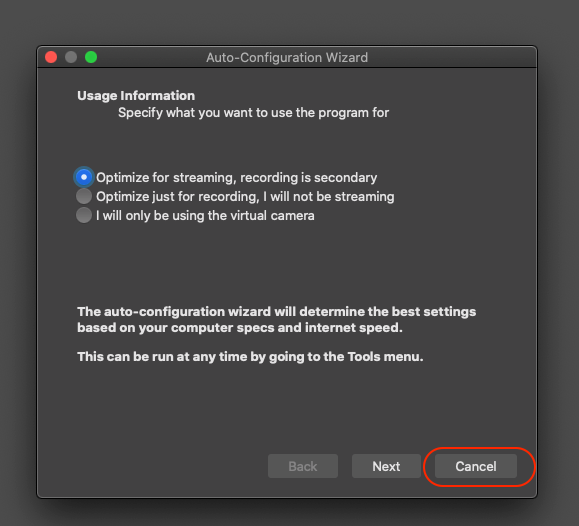
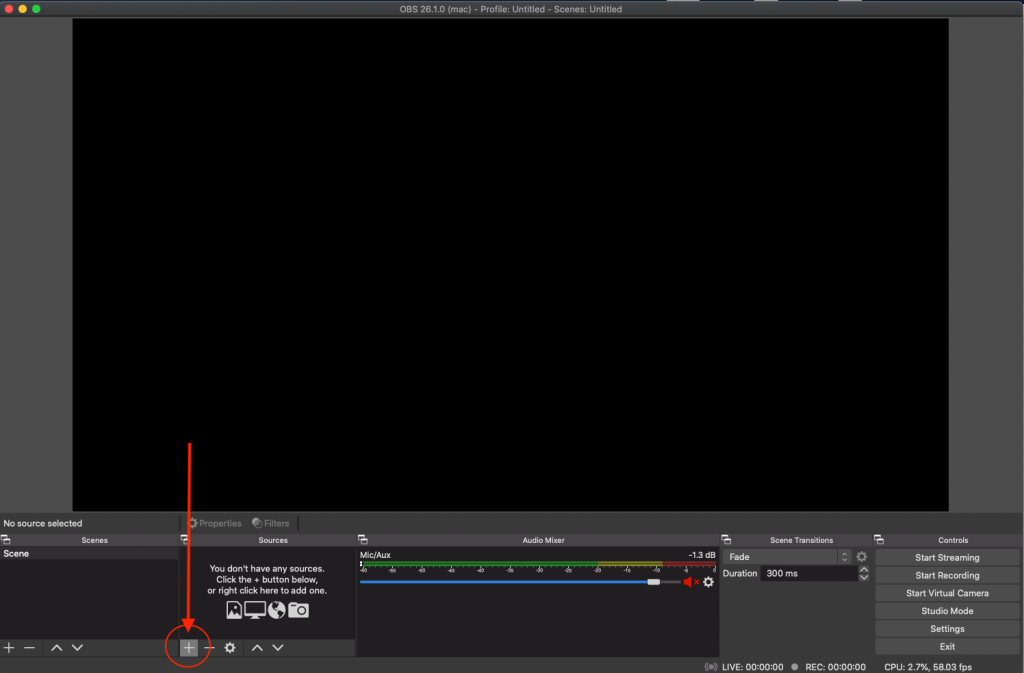
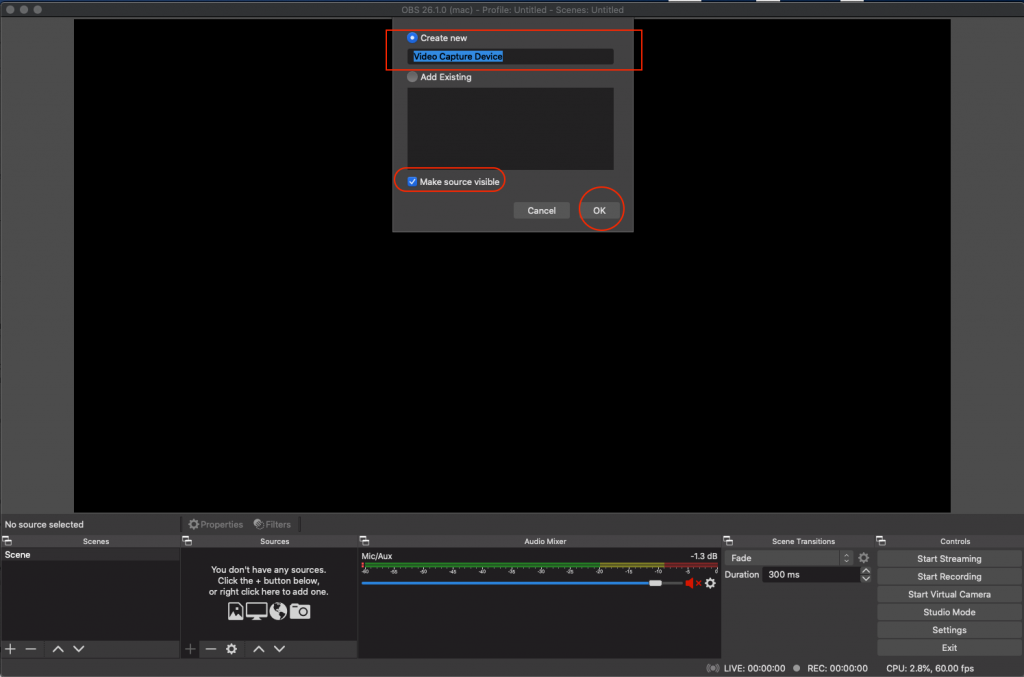
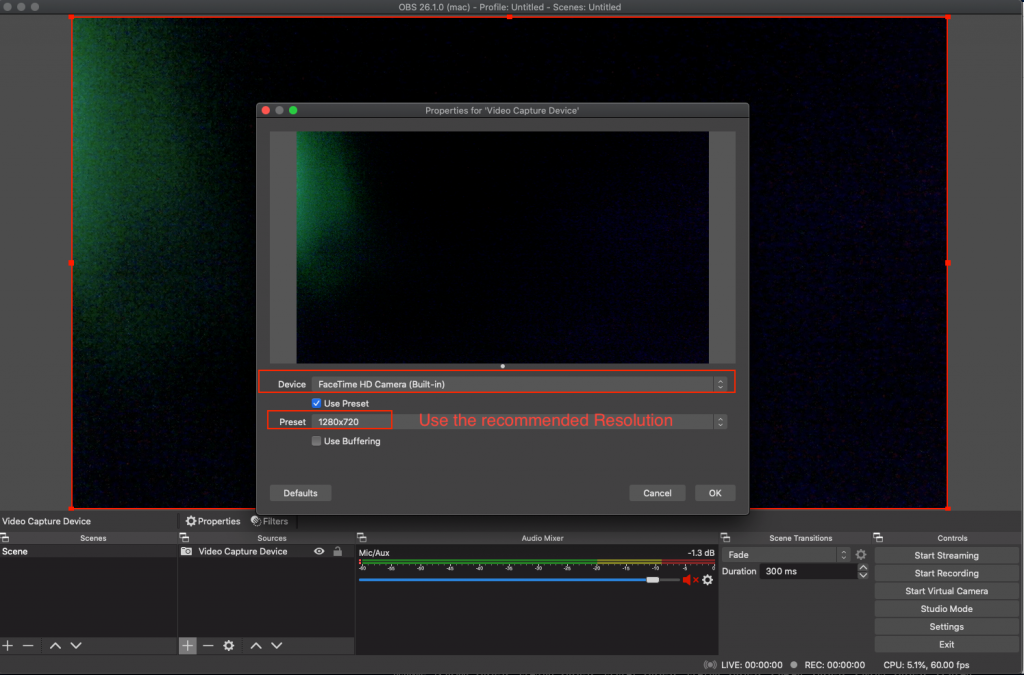
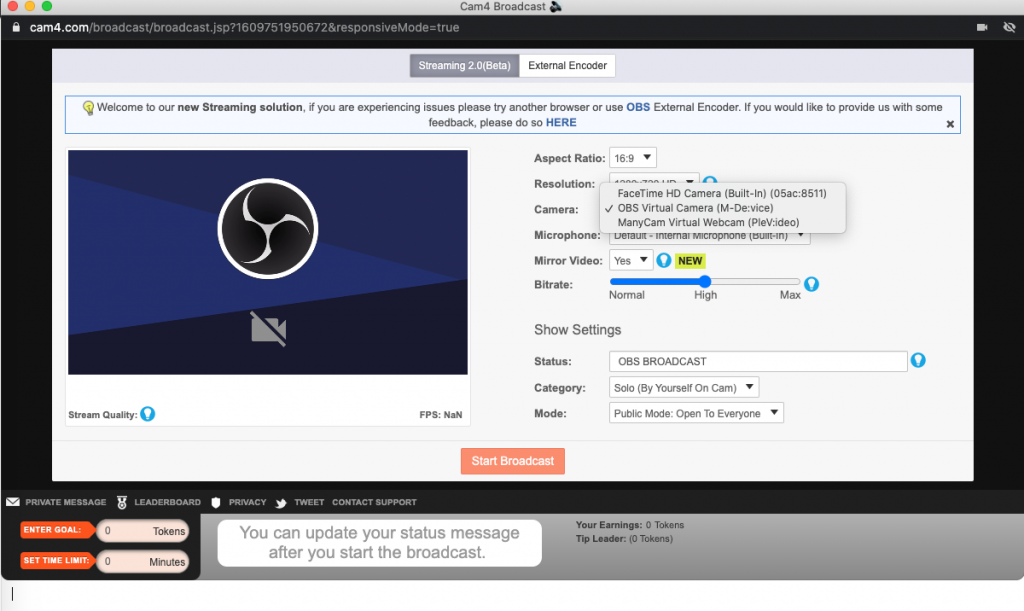
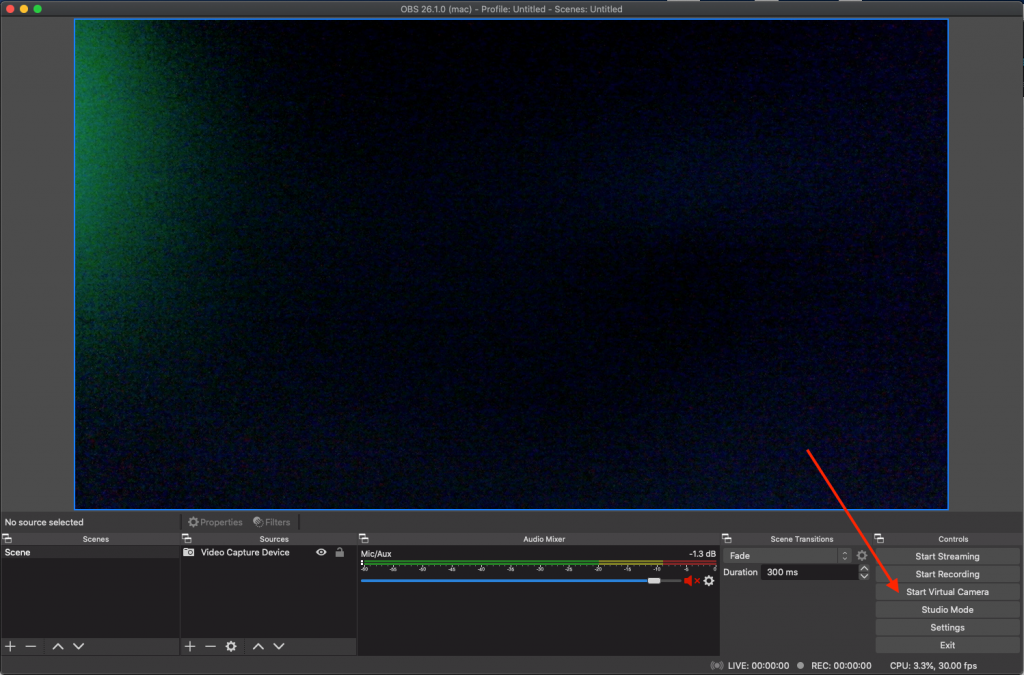
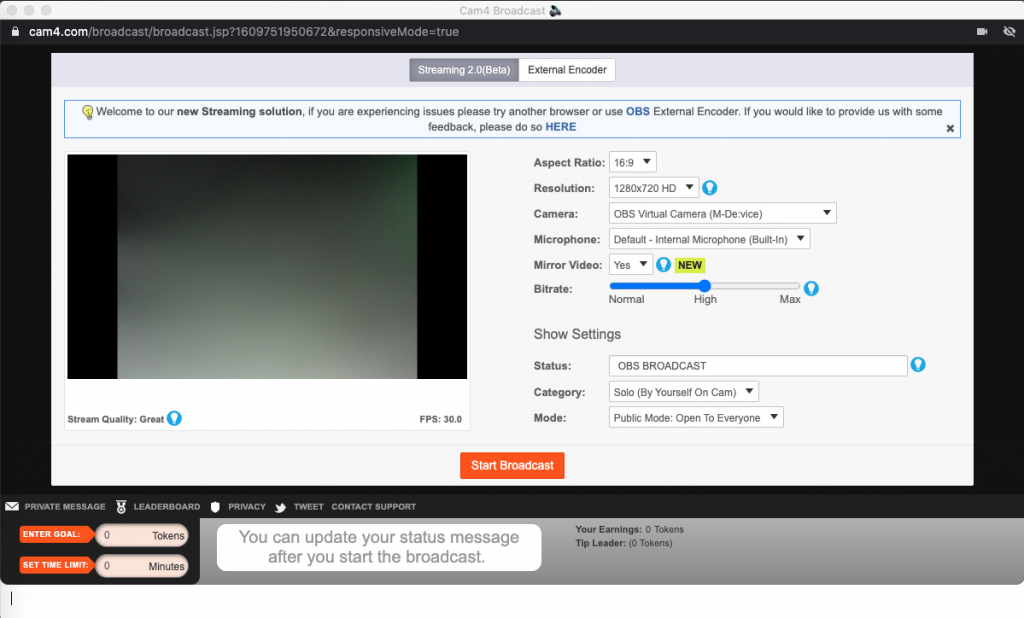
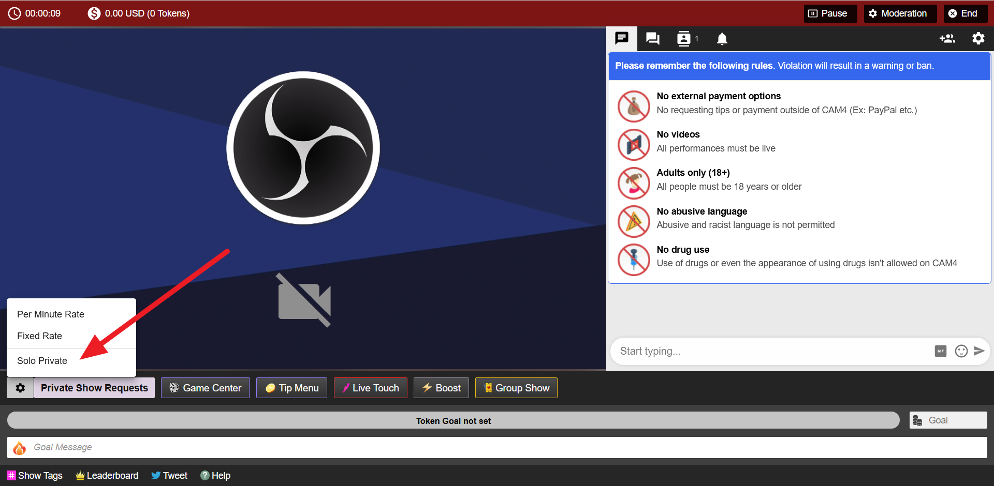
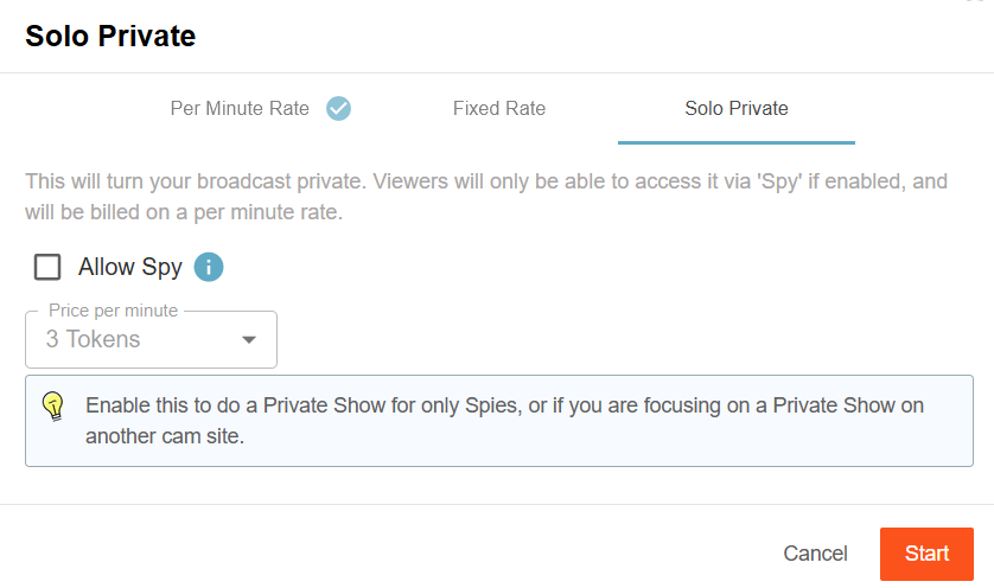 Настойки сольных шоу
Настойки сольных шоу